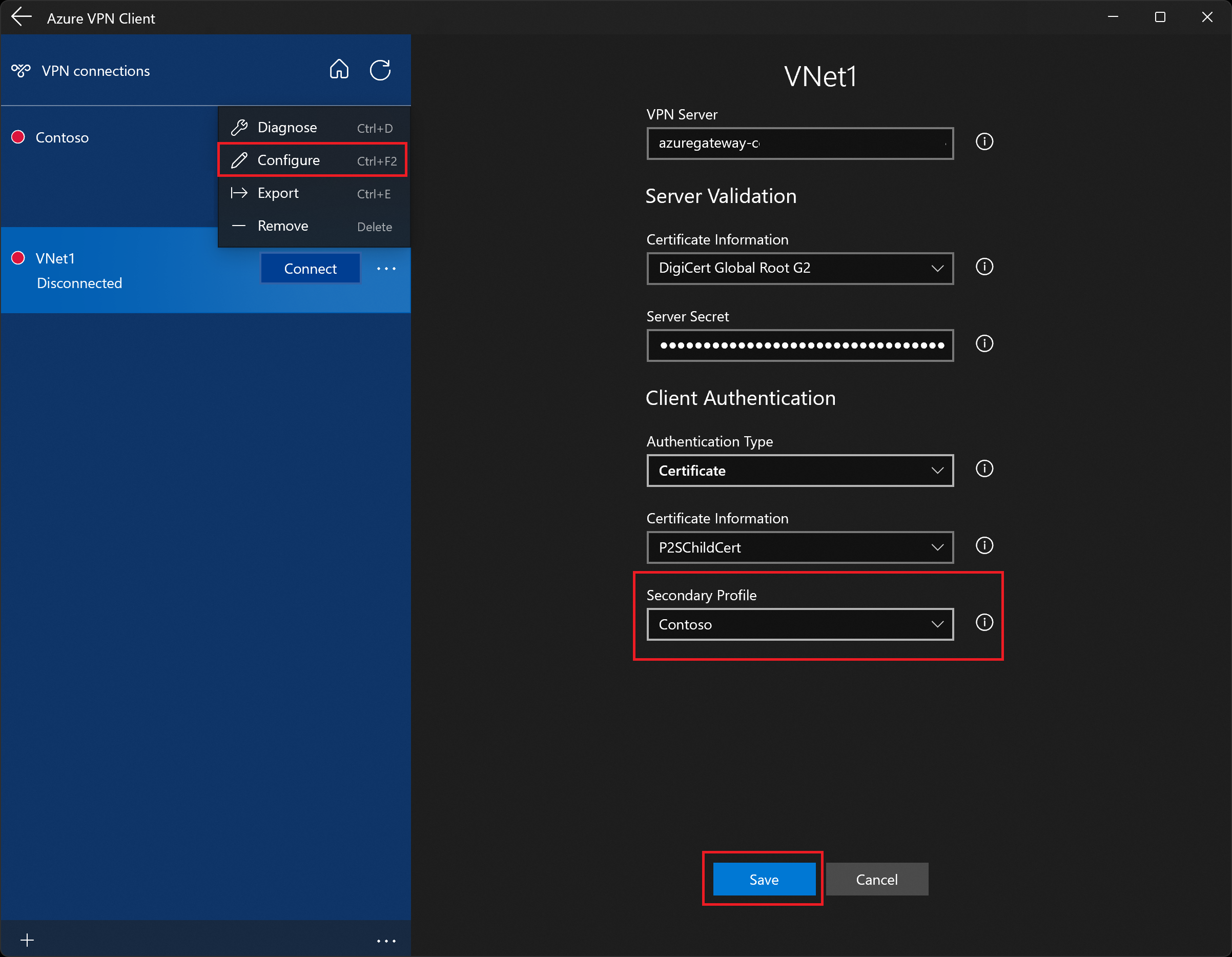P2S 인증서 인증 연결을 위해 Azure VPN Client 구성 - Windows
P2S(지점 및 사이트 간) VPN Gateway가 OpenVPN 및 인증서 인증을 사용하도록 구성된 경우 Azure VPN Client를 사용하여 가상 네트워크에 연결할 수 있습니다. 이 문서에서는 네이티브 Azure VPN Client를 구성하고 가상 네트워크에 연결하는 단계를 안내합니다.
시작하기 전에
클라이언트 구성 단계를 시작하기 전에 올바른 VPN 클라이언트 구성 문서에 있는지 확인합니다. 다음 표에서는 VPN Gateway 지점 및 사이트 간 VPN 클라이언트에 사용할 수 있는 구성 문서를 보여 줍니다. 인증 유형, 터널 유형 및 클라이언트 OS에 따라 단계가 다릅니다.
| 인증 | 터널 종류 | 클라이언트 OS | VPN 클라이언트 |
|---|---|---|---|
| 인증서 | |||
| IKEv2, SSTP | Windows | 네이티브 VPN 클라이언트 | |
| IKEv2 | macOS | 네이티브 VPN 클라이언트 | |
| IKEv2 | Linux | strongSwan | |
| OpenVPN | Windows | Azure VPN 클라이언트 OpenVPN 클라이언트 버전 2.x OpenVPN 클라이언트 버전 3.x |
|
| OpenVPN | macOS | OpenVPN 클라이언트 | |
| OpenVPN | iOS | OpenVPN 클라이언트 | |
| OpenVPN | Linux | Azure VPN Client OpenVPN 클라이언트 |
|
| Microsoft Entra ID | |||
| OpenVPN | Windows | Azure VPN 클라이언트 | |
| OpenVPN | macOS | Azure VPN Client | |
| OpenVPN | Linux | Azure VPN Client |
필수 조건
이 문서에서는 이미 다음 필수 구성 요소를 수행했다고 가정합니다.
- 지점 및 사이트간 인증서 인증 및 OpenVPN 터널 유형에 대한 VPN Gateway를 만들고 구성했습니다. 단계에 대해서는 P2S VPN Gateway 연결에 대한 서버 설정 구성 - 인증서 인증을 참조하세요.
- VPN 클라이언트 구성 파일을 생성하고 다운로드했습니다. 단계는 VPN 클라이언트 프로필 구성 파일 생성을 참조하세요.
- 클라이언트 인증서를 생성하거나 인증에 필요한 적절한 클라이언트 인증서를 얻을 수 있습니다.
연결 요구 사항
Azure에 연결하려면 각 연결 클라이언트 컴퓨터에 다음 항목이 필요합니다.
- Azure VPN Client 소프트웨어는 각 클라이언트 컴퓨터에 설치되어야 합니다.
- Azure VPN Client 프로필은 다운로드한 azurevpnconfig.xml 또는 azurevpnconfig_cert.xml 구성 파일에 포함된 설정을 사용하여 구성됩니다.
- 클라이언트 컴퓨터에는 로컬로 설치된 클라이언트 인증서가 있어야 합니다.
클라이언트 인증서 생성 및 설치
인증서 인증의 경우 클라이언트 인증서를 각 클라이언트 컴퓨터에 설치해야 합니다. 사용하려는 클라이언트 인증서는 프라이빗 키를 사용하여 내보내야 하며 인증 경로에 있는 모든 인증서를 포함해야 합니다. 또한 일부 구성의 경우 루트 인증서 정보도 설치해야 합니다.
- 인증서 사용에 대한 자세한 내용은 지점 및 사이트 간 연결: 인증서 생성을 참조하세요.
- 설치된 클라이언트 인증서를 보려면 사용자 인증서 관리를 엽니다. 클라이언트 인증서는 현재 User\Personal\Certificates에 설치됩니다.
클라이언트 인증서 설치
인증하려면 각 컴퓨터에 클라이언트 인증서가 필요합니다. 클라이언트 인증서가 로컬 컴퓨터에 아직 설치되어 있지 않은 경우 다음 단계를 사용하여 설치할 수 있습니다.
- 클라이언트 인증서를 찾습니다. 클라이언트 인증서에 대한 자세한 내용은 클라이언트 인증서 설치를 참조하세요.
- 클라이언트 인증서를 설치합니다. 일반적으로 인증서 파일을 두 번 클릭하고 필요한 경우 암호를 제공하여 이 작업을 수행할 수 있습니다.
구성 파일 보기
VPN 클라이언트 프로필 구성 패키지에는 특정 폴더가 포함되어 있습니다. 폴더 내의 파일에는 클라이언트 컴퓨터에서 VPN 클라이언트 프로필을 구성하는 데 필요한 설정이 포함되어 있습니다. 포함된 파일 및 설정은 VPN Gateway와 관련이 있으며 VPN 게이트웨이가 사용하도록 구성된 인증 및 터널 유형입니다.
생성한 VPN 클라이언트 프로필 구성 패키지를 찾아서 압축을 풉니다. 인증서 인증 및 OpenVPN의 경우 AzureVPN 폴더가 표시됩니다. 이 폴더에는 P2S 구성에 여러 인증 유형이 포함되어 있는지 여부에 따라 azurevpnconfig_cert.xml 파일 또는 azurevpnconfig.xml 파일이 표시됩니다. .xml 파일에는 VPN 클라이언트 프로필을 구성하는 데 사용하는 설정이 포함되어 있습니다.
두 파일 모두 보이지 않거나 AzureVPN 폴더가 없는 경우 VPN Gateway가 OpenVPN 터널 형식을 사용하도록 구성되어 있고 인증서 인증이 선택되어 있는지 확인합니다.
Azure VPN Client 다운로드
다음 링크 중 하나를 사용하여 최신 버전의 Azure VPN Client 설치 파일을 다운로드합니다.
- 클라이언트 설치 파일(https://aka.ms/azvpnclientdownload)을 사용하여 설치합니다.
- 클라이언트 컴퓨터에서 로그인할 때 직접 설치: Microsoft Store.
각 컴퓨터에 Azure VPN Client를 설치합니다.
Azure VPN Client에 백그라운드에서 실행할 수 있는 권한이 있는지 확인합니다. 단계는 Windows 백그라운드 앱을 참조하세요.
설치된 클라이언트 버전을 확인하려면 Azure VPN Client를 엽니다. 클라이언트의 맨 아래로 이동하여 ... -> ? 도움말을 클릭합니다. 오른쪽 창에서 클라이언트 버전 번호를 볼 수 있습니다.
Azure VPN Client 프로필 구성
Azure VPN Client를 엽니다.
페이지의 왼쪽 아래에서 +을 선택한 다음, 가져오기를 선택합니다.
창에서 azurevpnconfig.xml 또는 azurevpnconfig_cert.xml 파일로 이동합니다. 파일을 선택한 다음 열기를 선택합니다.
클라이언트 프로필 페이지에서 많은 설정이 이미 지정되어 있는지 확인합니다. 미리 구성된 설정은 가져온 VPN 클라이언트 프로필 패키지에 포함되어 있습니다. 대부분의 설정이 이미 지정되어 있더라도 클라이언트 컴퓨터에 특정한 설정을 구성해야 합니다.
인증서 정보 드롭다운에서 자식 인증서(클라이언트 인증서)의 이름을 선택합니다. 예: P2SChildCert. 보조 프로필을 선택할 수도 있습니다(선택 사항). 이 연습에서는 없음을 선택합니다.
인증서 정보 드롭다운에 클라이언트 인증서가 표시되지 않으면 계속하기 전에 취소하고 문제를 해결해야 합니다. 다음 중 하나가 문제의 원인일 수 있습니다.
- 클라이언트 인증서가 클라이언트 컴퓨터에 로컬로 설치되지 않았습니다.
- 로컬 컴퓨터에 정확히 동일한 이름을 가진 여러 인증서가 설치되어 있습니다(테스트 환경에서 공통).
- 자식 인증서가 손상되었습니다.
가져오기의 유효성이 검사된 후(오류 없이 가져오기) 저장을 선택합니다.
왼쪽 창에서 VPN 연결을 찾은 다음 연결을 선택합니다.
Azure VPN Client에 대한 선택적 설정
다음 섹션에서는 Azure VPN Client에 사용할 수 있는 선택적 구성 설정에 대해 설명합니다.
보조 프로필
Azure VPN Client는 클라이언트 프로필에 대한 고가용성을 제공합니다. 보조 클라이언트 프로필을 추가하면 클라이언트가 VPN에 액세스할 수 있는 복원력이 향상됩니다. 지역 중단 또는 기본 VPN 클라이언트 프로필에 연결하지 못한 경우 Azure VPN Client는 중단 없이 보조 클라이언트 프로필에 자동으로 연결합니다.
이 기능을 사용하려면 Azure VPN Client 버전 2.2124.51.0 이상이 필요합니다. 이 예에서는 기존 프로필에 보조 프로필을 추가할 예정입니다.
이 예의 설정을 사용하면 클라이언트가 VNet1에 연결할 수 없는 경우 중단 없이 자동으로 Contoso에 연결됩니다.
다른 VPN 클라이언트 프로필을 Azure VPN Client에 추가합니다. 이 예에서는 VPN 클라이언트 프로필 파일을 가져오고 Contoso에 연결을 추가했습니다.
다음으로, VNet1 프로필로 이동하여 "..."를 클릭한 다음, 구성을 클릭합니다.
보조 프로필 드롭다운에서 Contoso 프로필을 선택합니다. 그런 다음, 설정을 저장합니다.
사용자 지정 설정: DNS 및 라우팅
추가 DNS 서버, 사용자 지정 DNS, 강제 터널링, 사용자 지정 경로 및 기타 설정과 같은 선택적 구성 설정을 사용하여 Azure VPN Client를 구성할 수 있습니다. 사용 가능한 설정 및 구성 단계에 대한 설명은 Azure VPN Client 선택적 설정을 참조하세요.
다음 단계
추가 서버 또는 연결 설정에 대해 후속 조치를 취합니다. 지점 및 사이트 간 구성 단계를 참조하세요.